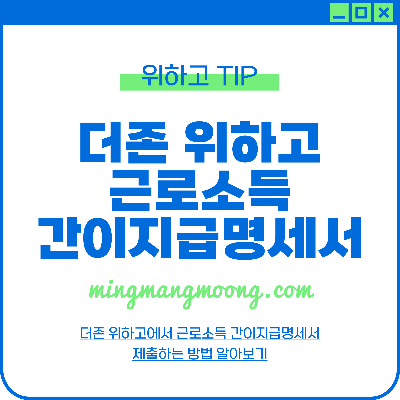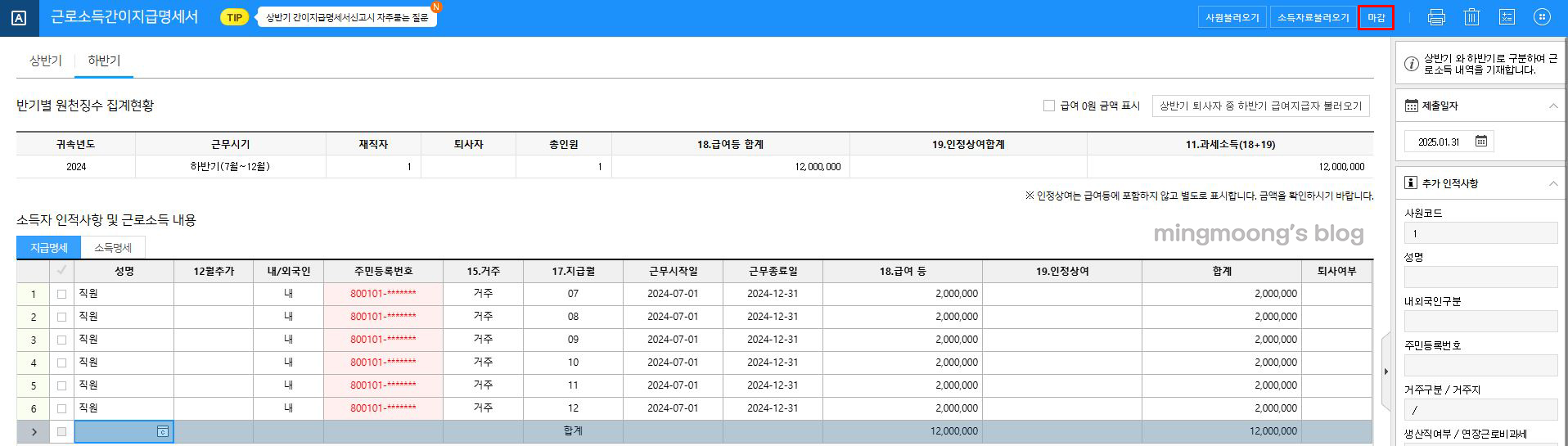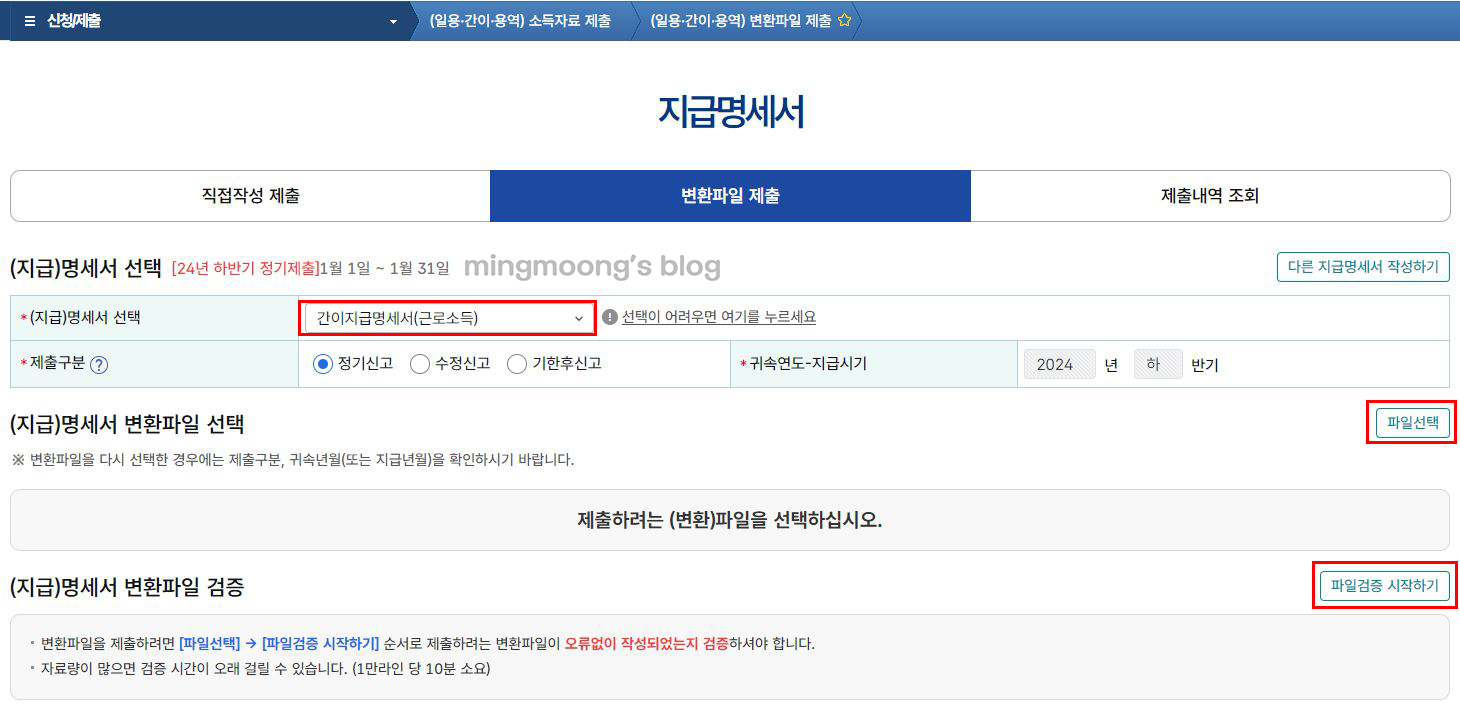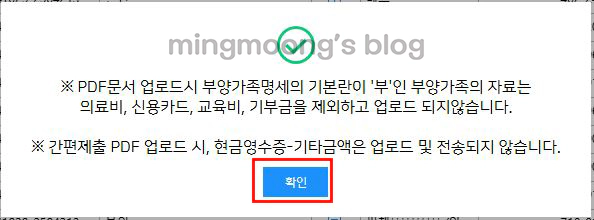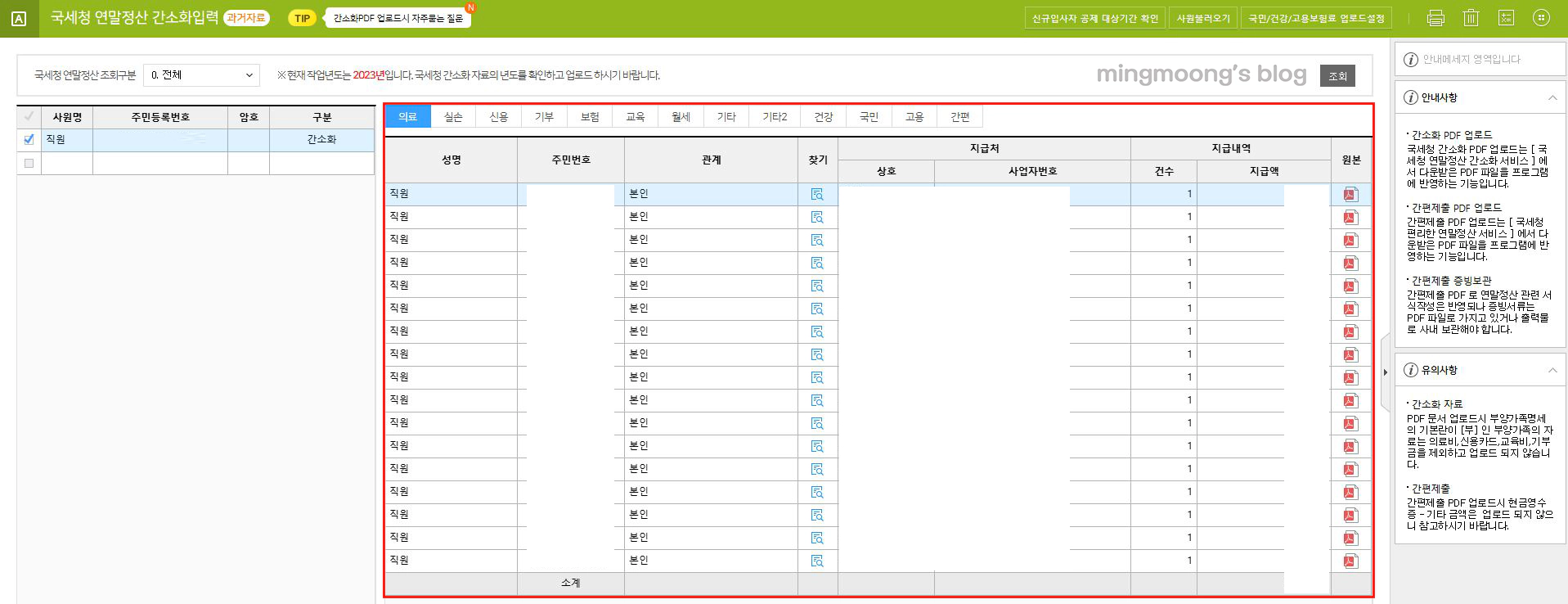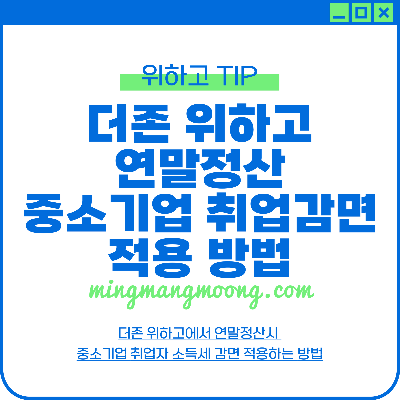
안녕하세요! 오늘은 더존 위하고로 연말정산시 중소기업취업자소득세감면 적용하는 방법에 대해 알아보도록 하겠습니다.
자세한 내용은 밑에서 더 알아보겠습니다.
더존 위하고 연말정산 중소기업 취업자 소득세 감면 적용 방법
↓ ↓ ↓ ↓ 아래 링크를 확인하면 중소기업 취업자 소득세 감면 신청하는 방법에 대해 볼 수 있습니다. ↓ ↓ ↓ ↓
홈택스 중소기업 취업자 소득세 감면에 대해 알아보기(대상 및 신청 방법)
홈택스 중소기업 취업자 소득세 감면에 대해 알아보기(대상 및 신청 방법)
안녕하세요! 오늘은 중소기업취업자 소득세 감면이란 무엇인지와 신청하는 방법에 대해 알아보도록 하겠습니다.자세한 내용은 밑에서 더 알아보겠습니다. 1. 중소기업취업자 소득세 감
mingmangmoong.com
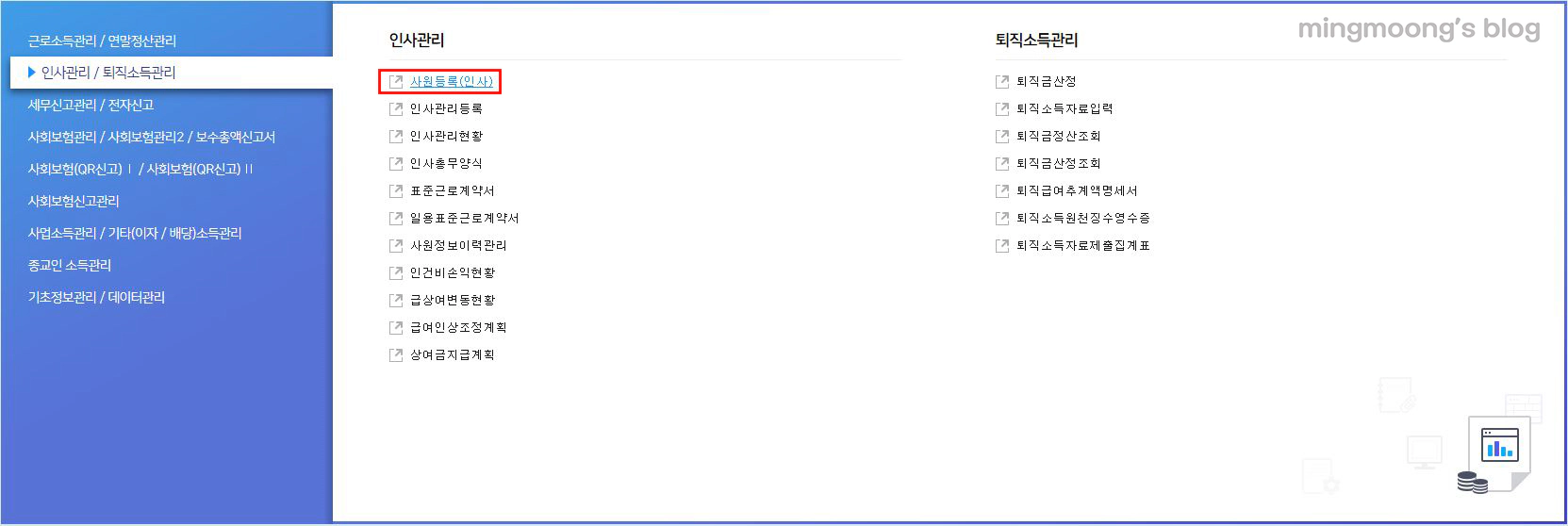
먼저 사원등록 전에 위의 링크를 통해 홈택스로 중소기업취업자소득세감면 신청서를 제출하고 오셔야 합니다.
신청서를 제출했다면 더존 위하고로 돌아와서 [인사관리/퇴직소득관리] > [인사관리] > [사원등록(인사)]순으로 눌러줍니다.
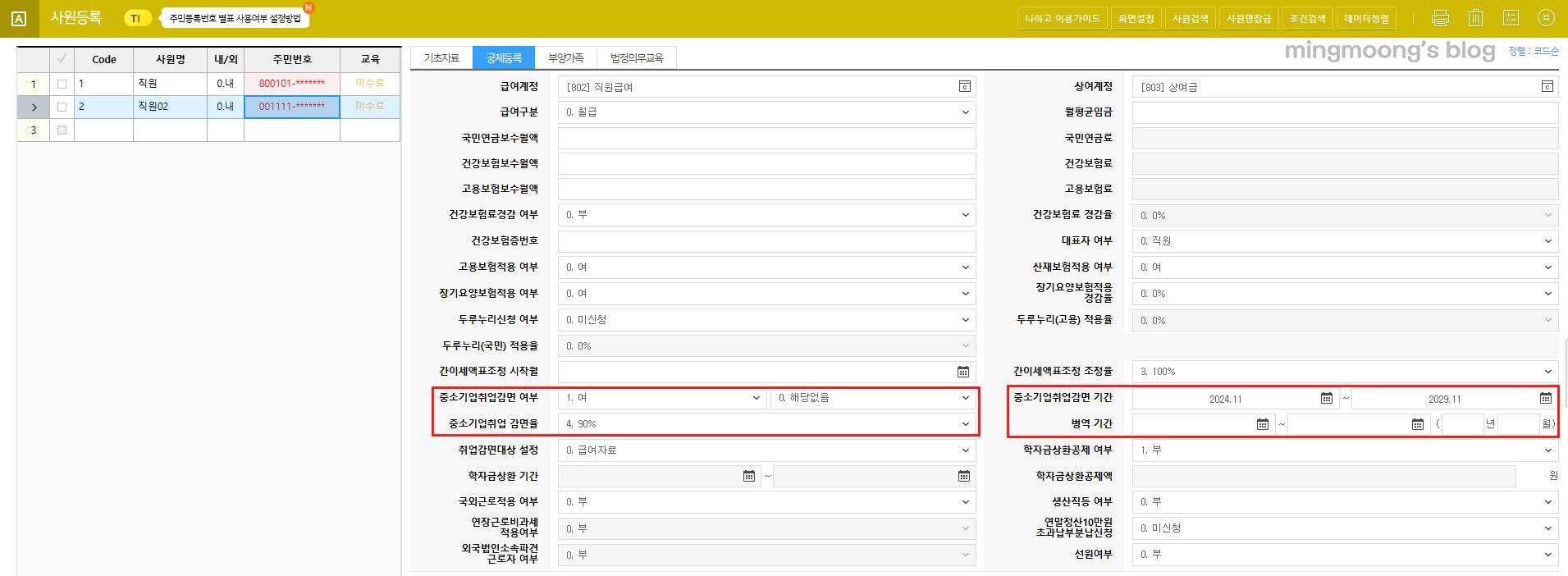
해당되는 직원을 선택 후 공제등록으로 들어가줍니다.
중소기업취업감면 여부에 [1.여]로 중소기업취업 감면율은 [1.90%]로 선택해줍니다.
중소기업취업감면기간도 신청서에 작성한대로 작성해주시고 남성이라면 병역기간까지 입력해주면 됩니다.
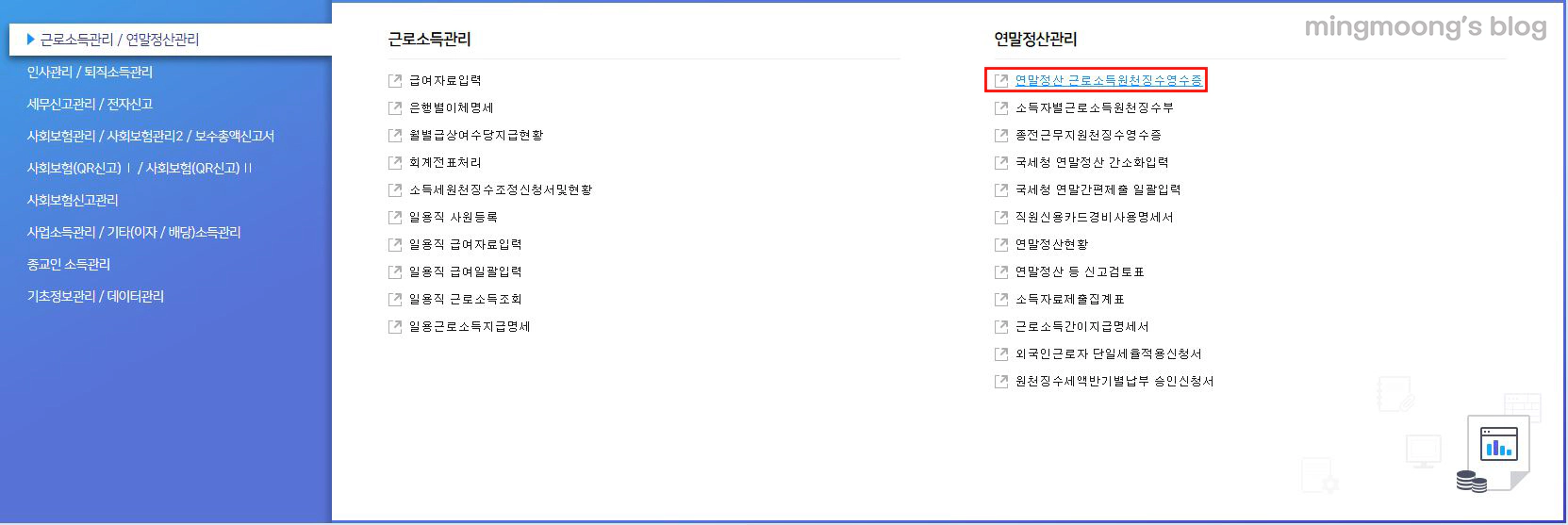
[근로소득관리/연말정산관리] > [연말정산관리] > [연말정산근로소득원천징수영수증] 순으로 눌러줍니다.
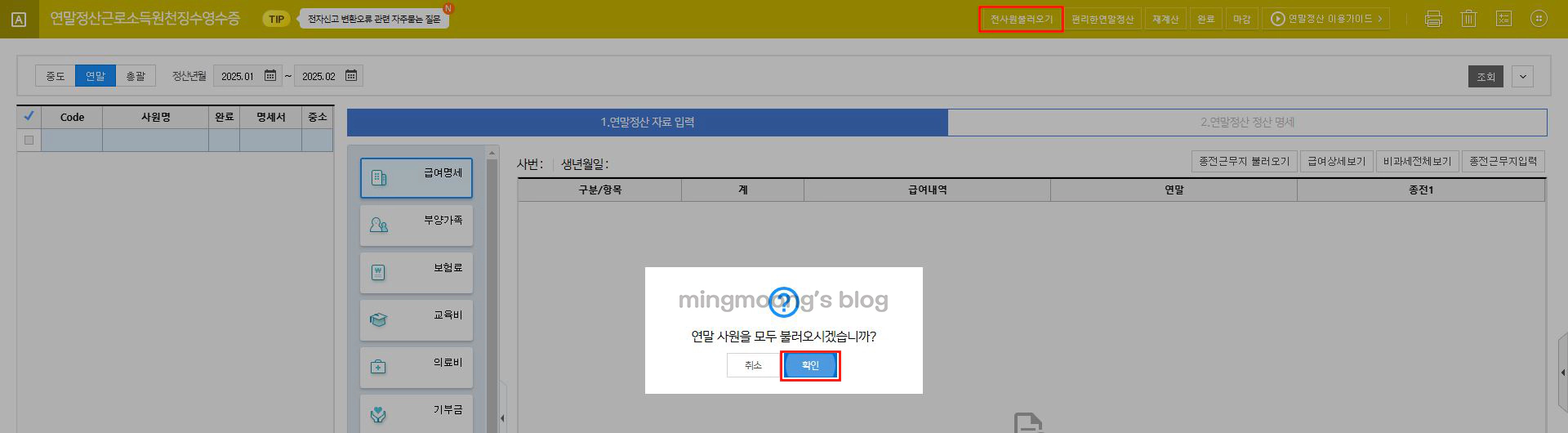
연말정산근로소득원천징수영수증으로 들어가서 [전사원불러오기]를 눌러줍니다.
위와같은 팝업이 뜨면 [확인]을 눌러 불러와줍니다.
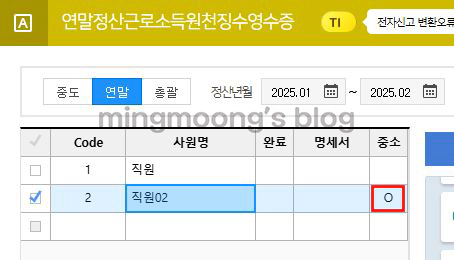
중소기업 취업자 소득세 감면에 해당되는 나이이면 중소칸에 'O'가 들어가있는걸 확인할 수 있습니다.
만약 기간이 끝났거나 해당이 되지않는 사원이라면 사원등록에 들어가 중소기업취업감면 여부에 [2.부]로 선택해주면 됩니다.
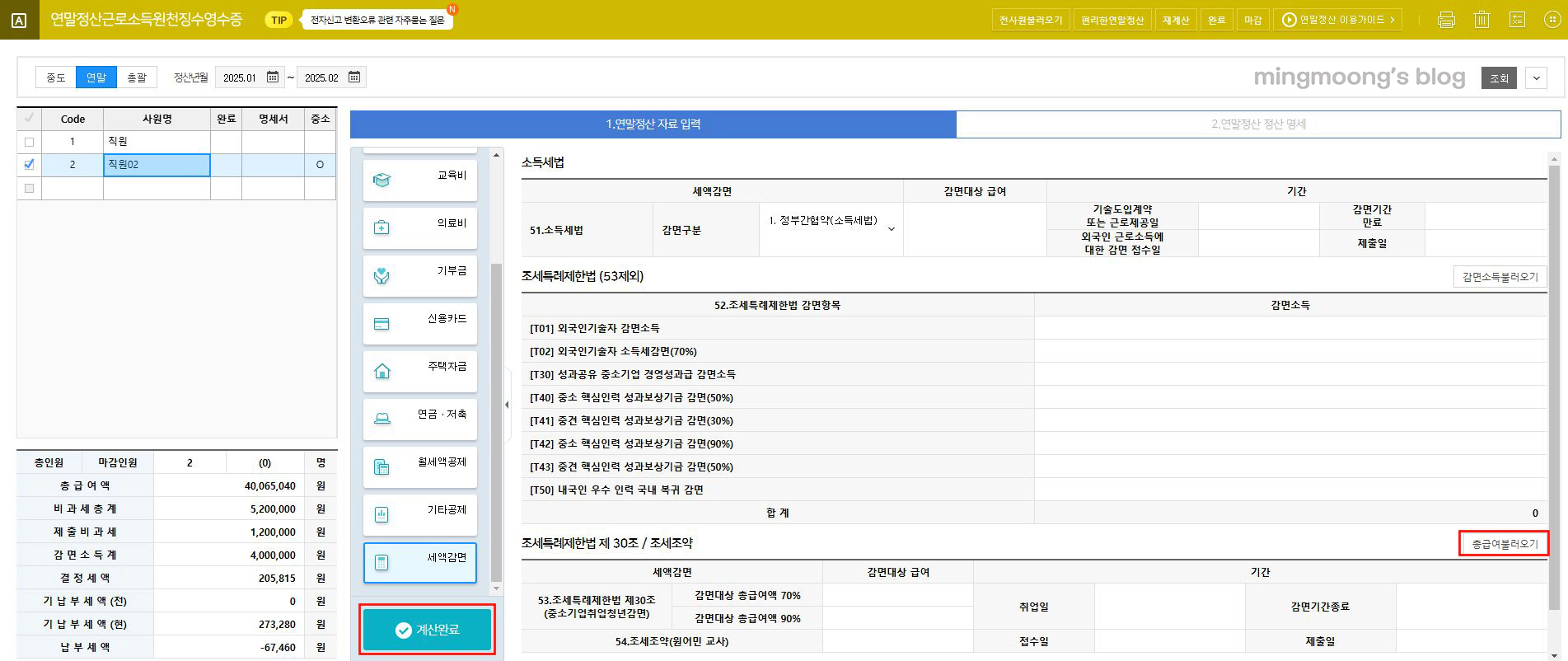
다음은 중소기업 취업 소득세 감면을 적용시키는 방법에 대해 알아보겠습니다.
맨 아래로 스크롤을 내려 세액감면 칸을 눌러줍니다. 오른쪽 하단에 [총급여불러오기]를 눌러주시면 됩니다.
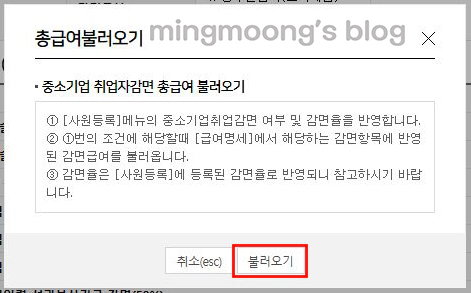
그럼 위와 같은 팝업이 뜨게 됩니다. [불러오기]를 눌러주고 나면 [계산완료]가 [계산하기]로 활성화 되는것을 볼 수 있습니다. 다시 눌러 [계산완료]로 변경시켜 줍니다.
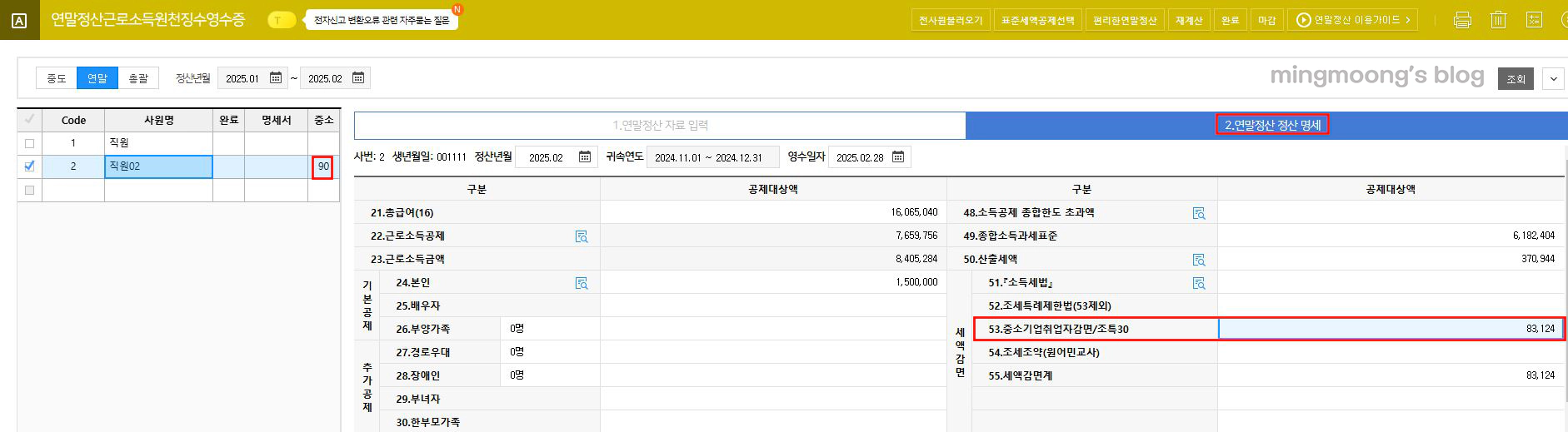
[2.연말정산 정산 명세]탭으로 들어가면 [ 53.중소기업취업자감면/조특30]에 금액이 적용 되어있는 것을 확인할 수 있습니다.
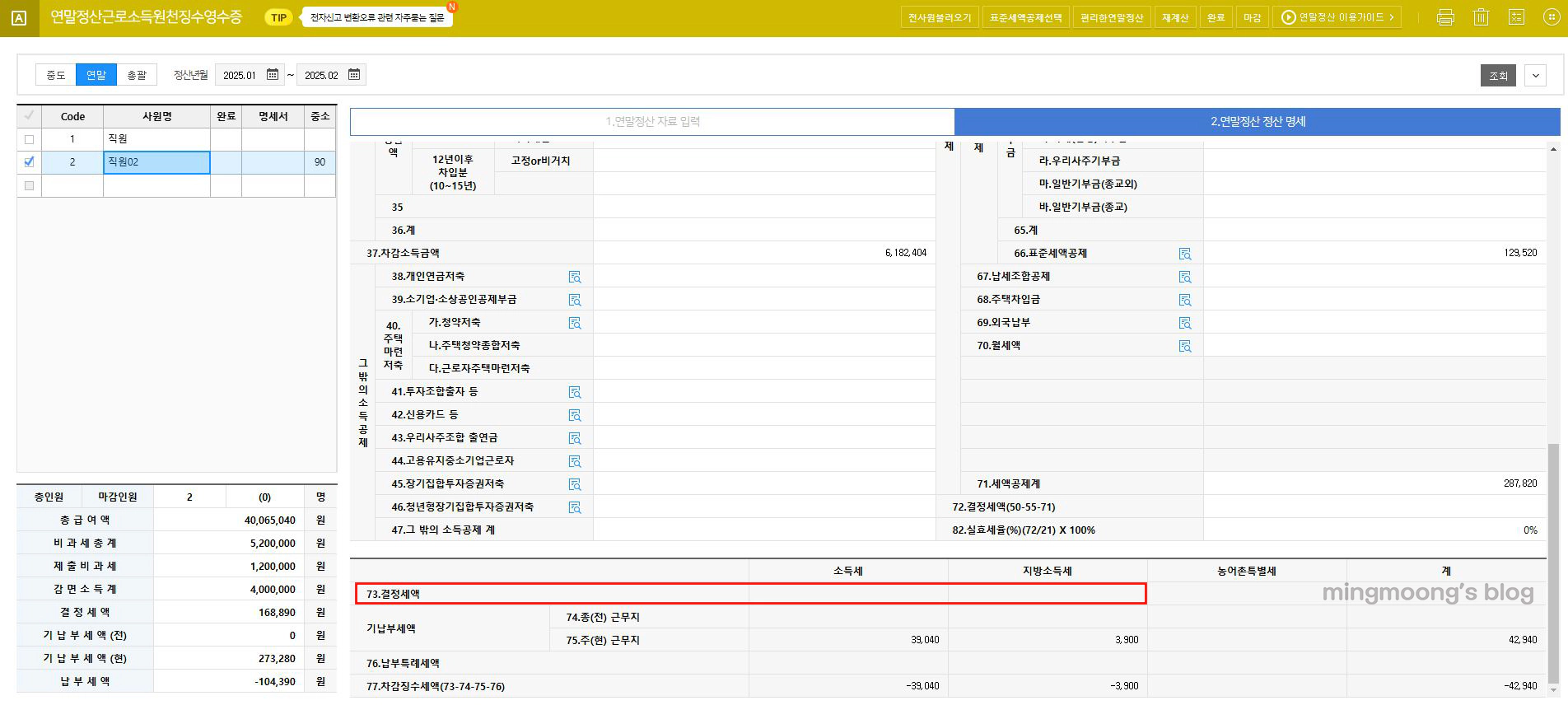
아래로 내려보면 결정세액이 '0원'으로 되어있는걸 확인하실수 있습니다.
결정세액이 크면 클수록 받는 혜택이 커집니다. (한도내에서)

위의 결정세액은 중소기업 취업자 소득세 감면 적용 전 결정세액입니다.
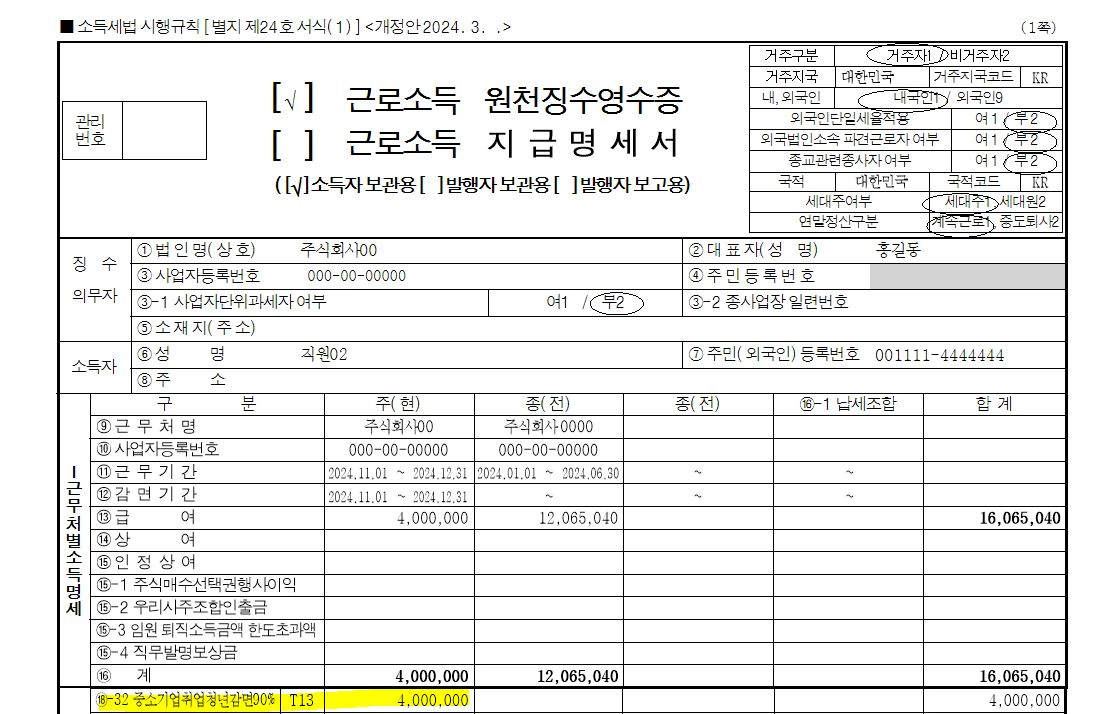
연말정산 근로소득 원천징수영수증을 출력해보면 앞부분에 중소기업취업청년감면 90%가 적용이 된걸 확인할 수 있습니다. 출력까지해서 확인해보시길 바랍니다.
이 블로그는 작성 방법에 대해 나열해 놓았을 뿐 책임을 질 수는 없습니다. 신고 시 한 번 더 확인하고 신고하시길 바랍니다.
더존 위하고 내일채움공제 기업납입금 연말정산(세액감면방법)
더존 위하고 내일채움공제 기업납입금 연말정산(세액감면방법)
안녕하세요! 오늘은 내일채움공제 세액감면 신청서 작성 방법에 대해 알아볼까요?자세한 내용은 밑에서 더 알아보겠습니다. 내일채움공제 기업납입금 연말정산(세액감면방법) 내일채움
mingmangmoong.com
더존 위하고 중도퇴사자 연말정산 신고방법(근로소득지급명세서)
더존 위하고 중도퇴사자 연말정산 신고방법(근로소득지급명세서)
안녕하세요! 오늘은 더존 위하고로 중도퇴사자 연말정산 신고방법(근로소득지급명세서)에 대해 알아보도록 하겠습니다.자세한 내용은 밑에서 더 알아보겠습니다. 더존 위하고 중도퇴
mingmangmoong.com
더존 위하고 종전근무지원천징수영수증 입력 방법
안녕하세요! 오늘은 더존 위하고로 종전근무지 원천징수영수증 입력 방법에 대해 알아볼까요?자세한 내용은 밑에서 더 알아보겠습니다. ↓ ↓ ↓ ↓ 아래 링크를 확인하면 연말정산에 대해
mingmangmoong.com
'세법·세무 > 더존 위하고' 카테고리의 다른 글
| 더존 위하고 국고보조금 계정과목 설정 및 회계처리 방법 보통예금 기계장치 (1) | 2024.11.25 |
|---|---|
| 더존 위하고 결산 시 본·지점 데이터 통합 방법 (1) | 2024.11.24 |
| 더존 위하고 종전근무지원천징수영수증 입력 방법 (3) | 2024.11.21 |
| 더존 위하고 근로소득간이지급명세서 제출 방법 (0) | 2024.11.20 |
| 더존 위하고 연말정산 간소화 입력 방법 (0) | 2024.11.19 |